
デジタル一眼を使っていると、どんどんと写真データが増えていきます。
さて、この写真データ。
とりあえずバックアップはしても、「整理をする」となると意外と面倒なもの。
そこで今回は最低限やっておくと便利な整理方法をお届けします。
とりあえずフォルダに入れておく
写真を整理する際におすすめなのが、とりあえず撮った写真をすべてフォルダに入れておくという方法です。
このようにすれば、写真の選別や補正は後日でOKになります。また、早い段階でバックアップができるのでデータを安全に保護するという観点からも安心です。
こうしておけば、時間のある時にまとめて作業ができるわけですね。
この方法を使う際におすすめなのが、フォルダ名を次のようにしておく方法です。
フォルダ名に年と日付を入れておく

フォルダ名に年と日付を入れておきます。
たとえば、
- 2020年5月3日 → 20200503
- 2020年11月2日 → 20201102
といったように、年と日付を入れておきます。
月や日が1けたの場合は前に0を入れます。5月3日なら「0503」というようにつけます。
このようにすると、フォルダの並べ替えをする際に、日付順でキレイに並びます。
またあとから写真を探す時も、おおよその月や季節がわかっていれば見当をつけやすくなります。
フォルダ名に概要を入れる
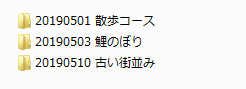
フォルダ名をつける際に、日付と合わせて概要も入れておくとよりわかりやすくなります。
概要をつけるタイミングは
- 最初にフォルダをつくる際に、日付と一緒に概要をつける
- または、写真の選別が終わったものに概要をつける
といった方法があります。
「写真の選別が終わったものに概要をつける」という方法をとれば、どのフォルダが写真の選別が未着手かがわかりやすくなります。
また、フォルダ名は任意のタイミングで変えられますので、写真の選別が終わったフォルダ名に、わかりやすいマークをつけておくのもよい方法です。
フォルダの活用方法についてはこちらの記事でくわしく解説しています。
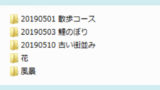
フォルダの考え方
上で案内した方法を使うと、非常にシンプルですが、写真データがかんたんに分類できます。
つづいて重要になるのは、写真の選別ですね。
写真の選別はどのタイミングでとりかかってもOKですが、ここでもフォルダを活用していきましょう。次の記事で紹介しているように考えて取り組むと安心です。

切り取りは使わない
写真の整理をする際にデータを移動させるときは「切り取り→貼り付け」は使わないようにしましょう。必ず「コピー→貼り付け」を使います。
これらは似たような作業に思えますが、作業中に元データが残るか残らないかの違いがあります。
リスクがあるのは「切り取り」を使う場合です。貼り付け前に「切り取り」がキャンセルされるような事態が起こると、貼り付けができずにそのままデータが失われてしまう可能性があります。くわしくはこちらの記事で解説しています。

今回は、写真の整理をする際に最低限やっておくと便利なことをお届けしました。よかったら参考にしてみてください。


